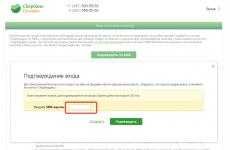trình đọc tệp ifc. Phần mở rộng tệp IFC. OpenBIM = Tương tác mở
Cô đã mời các nhà phát triển phần mềm giúp cô phát triển giao diện hướng đối tượng (dưới dạng các lớp ngôn ngữ lập trình C ++) để tích hợp các ứng dụng trong lĩnh vực AEC (Thiết kế Kiến trúc và Xây dựng). Mười hai công ty Hoa Kỳ sau đó đã thành lập IAI (Liên minh Quốc tế về Khả năng Tương tác), hiện được gọi là buildingSMART.
Mục tiêu chính của liên minh là phát triển một tiêu chuẩn công nghiệp (và định dạng tệp) tương ứng với mô hình sản phẩm kiến trúc và xây dựng trung tính đáp ứng các nhu cầu khác nhau trong vòng đời của các tòa nhà và công trình kiến trúc. Tiêu chuẩn này được gọi là IFC (Industry Foundation Classes; cũng có một cách giải mã không chính thức của từ viết tắt này: Information For Construction).
Mô hình mối quan hệ của các thực thể IFC khác nhau được mô tả bằng ngôn ngữ mô hình dữ liệu EXPRESS (là một phần của định dạng STEP để trao đổi dữ liệu CAD). Ví dụ về các thực thể là các phần tử xây dựng (chẳng hạn như IfcWall), hình học (chẳng hạn như IfcExtrisedAreaSolid) và các cấu trúc cơ bản (IfcCartesianPoint đến IfcBSplineSurfaceWithKnots) tạo thành một hệ thống phân cấp đối tượng với sự kế thừa thuộc tính. Tổng cộng, IFC mô tả khoảng 700 thực thể khác nhau. Có thể tìm thấy mô tả chi tiết về mô hình đối tượng IFC.
Ba định dạng tệp IFC chính là:
- IFC-SPF, một định dạng văn bản tương ứng với tệp STEP (Tiêu chuẩn Quốc tế ISO 10303-21) với phần mở rộng .ifc
- IFC-XML, định dạng dựa trên Ngôn ngữ đánh dấu XML, cũng là một phần của STEP (ISO 10303-28) với phần mở rộng .ifcXML
- Nén định dạng IFC-ZIP, IFC-SPF với phần mở rộng .ifcZIP
Làm việc trên phiên bản mới nhất cho ngày hôm nay - phiên bản thứ tư - của tiêu chuẩn IFC đã bắt đầu cách đây sáu năm. Phiên bản cuối cùng của IFC4, được phát hành vào tuần trước, sẽ sớm được phê duyệt là tiêu chuẩn quốc tế ISO 16379. Những ưu điểm chính của IFC4 (so với IFC2 × 3 được sử dụng ngày nay) là:
- Cải tiến và bổ sung trong danh mục đối tượng tích hợp
- Phiên bản đa ngôn ngữ của thuộc tính được đặt để bản địa hóa IFC ở các quốc gia khác nhau (ngoài tiếng Anh, hiện đã có bản dịch của IFC sang tiếng Pháp, tiếng Đức và tiếng Nhật)
- Trình bày mô hình nhỏ gọn hơn khi trao đổi 4D và 5D BIM - trung bình, các tệp IFC4 có kích thước bằng một nửa IFC2x3
- Các trường hợp sử dụng khác và hình ảnh minh họa về việc triển khai IFC
Làm việc với các tệp của phiên bản trước của IFC (2 × 3) được hỗ trợ trong các sản phẩm phần mềm và thành phần nhà phát triển phổ biến sau:
- Allplan (Nemetschek)
- ArchiCAD (Graphisoft)
- Kiến trúc AutoCAD (Autodesk)
- Kiến trúc Bentley (Hệ thống Bentley)
- Dự án kỹ thuật số (Gehry Technologies)
- GRAITEC (Thép cải tiến, Bê tông nâng cao, Sản phẩm thiết kế nâng cao)
- HOOPS 3D Exchange (Tech Soft 3D)
- IDEA Architectural (4 triệu)
- Máy chủ IFC (mã nguồn mở)
- Revit (Autodesk)
- Rhino 3D (Robert McNeel & Associates - thông qua trình cắm của bên thứ 3)
- SolidWorks (Hệ thống Dassault)
- Tekla (Trimble)
- VectorWorks (Nemetschek)
Tóm tắt tệp IFC
Chúng tôi có ba phần mềm hiện có được liên kết với các tệp IFC (thường đây là những phần mềm từ Graphisoft, được biết như ARCHICAD), và chúng có thể được phân loại thành các loại tệp chính. Theo truyền thống, các tệp này có định dạng Tệp các lớp nền tảng của ngành. Phần mở rộng tệp IFC được liệt kê chủ yếu trong danh mục Tệp hình ảnh 3D.
Phần mở rộng tệp IFC có thể được xem trên Windows, Mac và Linux. Chúng được hỗ trợ chủ yếu trên máy tính để bàn và một số nền tảng di động. Xếp hạng phổ biến của các tệp này là "Thấp" và chúng không được sử dụng phổ biến.
Tuy nhiên, hãy lưu ý rằng có rất nhiều thông tin cần biết về các tệp IFC; sau đây chỉ là những chi tiết quan trọng nhất liên quan đến các loại tệp này. Nếu bạn gặp sự cố khi mở các tệp này hoặc muốn biết thêm thông tin, vui lòng xem chi tiết bên dưới.
Mức độ phổ biến của các loại tệp
Xếp hạng tệp
Hoạt động
Loại tệp này vẫn còn phù hợp và được các nhà phát triển và phần mềm ứng dụng tích cực sử dụng. Mặc dù phần mềm gốc của loại tệp này có thể bị lu mờ bởi phiên bản mới hơn (ví dụ: Excel 97 so với Office 365), nhưng loại tệp này vẫn được hỗ trợ tích cực bởi phiên bản hiện tại của phần mềm. Quá trình tương tác với hệ điều hành cũ hoặc phiên bản phần mềm lỗi thời này còn được gọi là " khả năng tương thích ngược».
Tình trạng tệp
Trang được cập nhật lần cuối
Các loại tệp IFC
Liên kết tệp chính IFC
Phần mở rộng của tệp IFC là loại tệp đồ họa 3D, CAD-CAM-CAE được tạo bằng định dạng IFC (Industry Foundation Classes), là một định dạng tệp mở. Chương trình BIM (chương trình Mô hình hóa Thông tin Tòa nhà) sử dụng định dạng tệp IFC vì nó bao gồm mô hình tòa nhà như vật liệu, các yếu tố không gian và hình dạng.
Phần mềm mở Tệp Lớp Nền tảng Công nghiệp:

Tương thích với:
| các cửa sổ |
| Mac |

Tương thích với:
| các cửa sổ |
| Mac |
| linux |

Tương thích với:
| các cửa sổ |
| Mac | |
| iOS |
| Android |
Dùng thử Universal File Viewer
Ngoài các sản phẩm được liệt kê ở trên, chúng tôi khuyên bạn nên dùng thử trình xem tệp đa năng FileViewPro. Công cụ này có thể mở hơn 200 loại tệp khác nhau, cung cấp chức năng chỉnh sửa cho hầu hết chúng.
Giấy phép | | Điều khoản |
Khắc phục sự cố khi mở tệp IFC
Sự cố chung khi mở tệp IFC
ARCHICAD chưa được cài đặt
Bằng cách nhấp đúp vào tệp IFC, bạn có thể thấy hộp thoại hệ thống cho biết "Không thể mở loại tệp này". Trong trường hợp này, điều này thường là do ARCHICAD cho %% os %% chưa được cài đặt trên máy tính của bạn. Vì hệ điều hành của bạn không biết phải làm gì với tệp này nên bạn sẽ không thể mở bằng cách nhấp đúp vào tệp.
Khuyên bảo: Nếu bạn biết một chương trình khác có thể mở tệp IFC, bạn có thể thử mở tệp đã cho bằng cách chọn ứng dụng đó từ danh sách các chương trình có thể sử dụng.
Đã cài đặt sai phiên bản ARCHICAD
Trong một số trường hợp, bạn có thể có phiên bản mới hơn (hoặc cũ hơn) của Tệp Nền tảng Công nghiệp, không được hỗ trợ bởi phiên bản đã cài đặt của ứng dụng. Nếu không có phiên bản chính xác của Phần mềm ARCHICAD (hoặc bất kỳ chương trình nào khác được liệt kê ở trên), có thể cần tải xuống một phiên bản phần mềm khác hoặc một trong các ứng dụng phần mềm khác được liệt kê ở trên. Sự cố này thường xảy ra nhất khi làm việc trong phiên bản cũ hơn của phần mềm ứng dụng với một tệp được tạo trong một phiên bản mới hơn, mà phiên bản cũ không thể nhận ra.
Khuyên bảo:Đôi khi bạn có thể có được ý tưởng chung về phiên bản của tệp IFC bằng cách nhấp chuột phải vào tệp, sau đó chọn Thuộc tính (Windows) hoặc Nhận thông tin (Mac OSX).
Tóm tắt: Trong mọi trường hợp, hầu hết các sự cố xảy ra trong quá trình mở tệp IFC là do thiếu phần mềm ứng dụng chính xác được cài đặt trên máy tính của bạn.
Cài đặt các sản phẩm tùy chọn - FileViewPro (Solvusoft) | Giấy phép | Chính sách bảo mật | Điều khoản |
Các nguyên nhân khác gây ra sự cố khi mở tệp IFC
Ngay cả khi bạn đã cài đặt ARCHICAD hoặc phần mềm khác liên quan đến IFC trên máy tính của mình, bạn vẫn có thể gặp sự cố khi mở Tệp Nền tảng Công nghiệp. Nếu bạn vẫn gặp sự cố khi mở tệp IFC, lý do có thể nằm ở các sự cố khác ngăn không cho các tệp này được mở. Những vấn đề như vậy bao gồm (được liệt kê theo thứ tự từ phổ biến nhất đến ít phổ biến nhất):
- Các liên kết đến tệp IFC không hợp lệ trong sổ đăng ký Windows ("danh bạ điện thoại" của hệ điều hành Windows)
- Tình cờ xóa mô tả Tệp IFC trong sổ đăng ký Windows
- Cài đặt không đầy đủ hoặc không chính xác phần mềm ứng dụng được liên kết với định dạng IFC
- Tệp bị hỏng IFC (sự cố với chính Tệp các lớp nền tảng của ngành)
- Nhiễm IFC phần mềm độc hại
- Bị hư hỏng hoặc lỗi thời trình điều khiển thiết bị thiết bị được liên kết với tệp IFC
- Thiếu đủ tài nguyên hệ thống trên máy tínhđể mở Định dạng tệp các Lớp Cơ sở Công nghiệp
Thăm dò ý kiến: Khi chuẩn bị các khoản thuế hàng năm, bạn thường sử dụng chương trình nào?

Hệ điều hành tốt nhất
| các cửa sổ | (82.33%) | |
| Android | (11.56%) | |
| iOS | (3.43%) | |
| Macintosh | (1.71%) | |
| linux | (0.60%) |
Sự kiện trong ngày
Định dạng tệp .docx phổ biến của Microsoft có nguồn gốc từ năm 2007 để đối phó với sự cạnh tranh ngày càng tăng từ các giải pháp xử lý văn bản miễn phí như Open Office và các giải pháp khác. "X" trong tên biểu thị ngôn ngữ mã hóa được sử dụng cho định dạng mới, "Office Open XML."
Cách khắc phục sự cố khi mở tệp IFC
Nếu máy tính của bạn có chương trình chống vi rút có thể quét tất cả các tệp trên máy tính, cũng như từng tệp riêng lẻ. Bạn có thể quét bất kỳ tệp nào bằng cách nhấp chuột phải vào tệp và chọn tùy chọn thích hợp để quét vi-rút cho tệp.
Ví dụ, trong hình này, tập tin my-file.ifc, sau đó bạn cần nhấp chuột phải vào tệp này và trong menu tệp, hãy chọn tùy chọn "quét bằng AVG". Chọn tùy chọn này sẽ mở AVG Antivirus và quét vi-rút cho tệp.
Đôi khi một lỗi có thể do cài đặt phần mềm không chính xác, có thể do sự cố xảy ra trong quá trình cài đặt. Nó có thể can thiệp vào hệ điều hành của bạn liên kết tệp IFC của bạn với ứng dụng phần mềm phù hợp, ảnh hưởng đến cái gọi là "liên kết phần mở rộng tệp".
Đôi khi đơn giản cài đặt lại ARCHICAD có thể giải quyết vấn đề của bạn bằng cách liên kết đúng cách IFC với ARCHICAD. Trong các trường hợp khác, sự cố liên kết tệp có thể do lập trình phần mềm tồi nhà phát triển và bạn có thể cần liên hệ với nhà phát triển để được hỗ trợ thêm.
Khuyên bảo: Hãy thử cập nhật ARCHICAD lên phiên bản mới nhất để đảm bảo bạn có các bản sửa lỗi và cập nhật mới nhất.

Điều này có vẻ quá rõ ràng, nhưng thường chính tệp IFC có thể gây ra sự cố. Nếu bạn nhận được tệp qua tệp đính kèm email hoặc tải xuống từ một trang web và quá trình tải xuống bị gián đoạn (ví dụ: do mất điện hoặc lý do khác), tệp có thể bị hỏng. Nếu có thể, hãy thử lấy một bản sao mới của tệp IFC và thử mở lại.
Cẩn thận: Tệp bị hỏng có thể gây ra thiệt hại phụ cho phần mềm độc hại trước đó hoặc hiện có trên PC của bạn, vì vậy điều quan trọng là phải cập nhật máy tính của bạn với phần mềm chống vi-rút cập nhật.

Nếu tệp IFC của bạn liên quan đến phần cứng trên máy tính của bạnđể mở tệp bạn có thể cần cập nhật trình điều khiển thiết bị liên kết với thiết bị này.
Vấn đề này thường được liên kết với các loại tệp phương tiện, phụ thuộc vào việc mở thành công phần cứng bên trong máy tính, ví dụ: card âm thanh hoặc card màn hình. Ví dụ: nếu bạn đang cố gắng mở một tệp âm thanh nhưng không thể mở được, bạn có thể cần phải cập nhật trình điều khiển card âm thanh.
Khuyên bảo: Nếu khi bạn cố gắng mở một tệp IFC, bạn nhận được Thông báo lỗi liên quan đến tệp .SYS, vấn đề có thể là liên quan đến trình điều khiển thiết bị bị hỏng hoặc lỗi thời cần được cập nhật. Quá trình này có thể được tạo thuận lợi bằng cách sử dụng phần mềm cập nhật trình điều khiển như DriverDoc.

Nếu các bước không giải quyết được vấn đề và bạn vẫn gặp sự cố khi mở tệp IFC, điều này có thể do thiếu tài nguyên hệ thống có sẵn. Một số phiên bản của tệp IFC có thể yêu cầu một lượng tài nguyên đáng kể (ví dụ: bộ nhớ / RAM, sức mạnh xử lý) để mở đúng cách trên máy tính của bạn. Sự cố này khá phổ biến nếu bạn đang sử dụng cùng lúc phần cứng máy tính khá cũ và hệ điều hành mới hơn nhiều.
Sự cố này có thể xảy ra khi máy tính gặp khó khăn trong việc hoàn thành tác vụ vì hệ điều hành (và các dịch vụ khác chạy nền) có thể tiêu tốn quá nhiều tài nguyên để mở tệp IFC. Thử đóng tất cả các ứng dụng trên PC của bạn trước khi mở Tệp Các Lớp Cơ sở Công nghiệp. Bằng cách giải phóng tất cả các tài nguyên có sẵn trên máy tính của mình, bạn sẽ cung cấp các điều kiện tốt nhất để cố gắng mở tệp IFC.

nếu bạn đã hoàn thành tất cả các bước trên và tệp IFC của bạn vẫn không mở, bạn có thể phải chạy nâng cấp phần cứng. Trong hầu hết các trường hợp, ngay cả với các phiên bản phần cứng cũ hơn, sức mạnh xử lý vẫn có thể là quá đủ cho hầu hết các ứng dụng của người dùng (trừ khi bạn đang thực hiện nhiều công việc đòi hỏi nhiều CPU như kết xuất 3D, lập mô hình tài chính / khoa học hoặc công việc chuyên sâu về truyền thông ). Vì vậy, có khả năng là máy tính của bạn không có đủ bộ nhớ(thường được gọi là "RAM", hoặc RAM) để thực hiện tác vụ mở tệp.
Cố gắng nâng cấp bộ nhớ của bạnđể xem liệu điều đó có giúp mở tệp IFC hay không. Ngày nay, việc nâng cấp bộ nhớ có giá khá phải chăng và rất dễ cài đặt, ngay cả đối với người dùng máy tính bình thường. Như một phần thưởng, bạn bạn có thể sẽ thấy một sự gia tăng hiệu suất tốt đẹp trong khi máy tính của bạn đang thực hiện các tác vụ khác.

Cài đặt các sản phẩm tùy chọn - FileViewPro (Solvusoft) | Giấy phép | Chính sách bảo mật | Điều khoản |
Vào mùa hè năm 2016, một dự án tuyệt vời đã được phát hành, thể hiện công nghệ OpenBIM (tương tác mở của các mô hình thông tin) bằng cách sử dụng ví dụ về một dự án tòa nhà dân cư nhiều căn hộ ở Yaroslavl, phần kiến trúc của nó được thiết kế trong sản phẩm phần mềm ARCHICAD ( một trong những giải pháp BIM mạnh mẽ nhất cho kiến trúc sư), và phần thiết kế (phần KZh) - trong Tekla Structures (một giải pháp BIM mạnh mẽ cho các kỹ sư kết cấu). Bài báo đã chứng minh khả năng thực tế của việc kết hợp một số giải pháp độc lập trong khuôn khổ công việc chung trên một đối tượng khá lớn.
Các chuyên gia của Nanosoft đã yêu cầu các tác giả của bài báo cung cấp tài liệu làm việc về phần kỹ thuật của dự án (được thực hiện bằng công nghệ 2D cổ điển) và sao chép nó bằng công nghệ mô hình thông tin hiện đại trong gói phần mềm nanoCAD Engineering BIM mới, được phát hành vào tháng 9 năm 2016. Và sau đó họ bổ sung mô hình kiến trúc và thiết kế đã tạo trước đó với các phần kỹ thuật. Kết quả là một mô hình BIM tổng hợp kết hợp bảy phần thiết kế: kiến trúc, kết cấu về kết cấu bê tông cốt thép và mạng lưới kỹ thuật trong các phần của thợ điện / chiếu sáng, dòng điện thấp, hệ thống an ninh, hệ thống sưởi, cấp nước và thoát nước.
Giới thiệu
Tôi xin nhắc lại với bạn rằng bản thân dự án (Hình 1) được cung cấp bởi công ty đầu tư ProfStroy LLC, công ty có hoạt động nhằm xây dựng nhà ở giá cả phải chăng và tiện nghi, chủ yếu là hạng phổ thông, ở Yaroslavl và quận thành phố Yaroslavl.
Cơm. 1. Mô hình thông tin (BIM) của một tòa nhà dân cư: phần kiến trúc và thiết kế
Tác giả của dự án và mô hình kiến trúc được tạo ra trong chương trình ARCHICAD là kiến trúc sư A. Lysokon. Tất cả các cấu trúc chịu lực đều được các nhà thiết kế V. Sizov và D. Roik chế tạo trong Tekla Structures. Kỹ sư trưởng của dự án là A. Medvedev.
Phần kỹ thuật (Hình 2) sử dụng công nghệ BIM (Mô hình thông tin tòa nhà - mô hình thông tin về các tòa nhà \ cấu trúc) được các chuyên gia Nanosoft tái tạo theo tài liệu 2D: phần điện - D. Shchurov, hệ thống sưởi, cấp nước và thoát nước - N. Suvorov, dòng điện yếu và hệ thống an ninh - M. Badaev, mô hình tóm tắt và điều phối chung - D. Ozhigin.

Cơm. 2. Mô hình thông tin (BIM) của một tòa nhà dân cư được tái tạo từ tài liệu 2D về kỹ thuật: điện, chiếu sáng, dòng điện thấp, hệ thống an ninh, hệ thống sưởi, cấp thoát nước
Dữ liệu ban đầu: hiểu cấu trúc của tòa nhà
Sau khi nhận được tài liệu về tòa nhà, chúng tôi phát hiện ra những điều sau:Thứ nhất, tòa nhà thực sự bao gồm hai tòa nhà (Hình 3) - các phần độc lập, chênh lệch với nhau về chiều cao 800 mm. Điều đó thật bất ngờ, và chúng tôi đã vò đầu bứt tai về cách tổ chức dự án tốt nhất: hai tòa nhà riêng biệt hoặc một mô hình cho mỗi tòa nhà. Cuối cùng, chúng tôi quyết định thực hiện một mô hình duy nhất (trong mỗi phần) - trong tương lai, quyết định này tự chứng minh, vì chúng tôi có thể thực hiện các tính toán kỹ thuật trong toàn bộ tòa nhà;
Thứ hai, điểm đầu của đồ án kiến trúc không trùng với điểm gốc của lưới trục: giao điểm của các trục A1 nằm trong các tọa độ x = 19454,1, y = -271,4, z = 0. Tuy nhiên, chúng tôi đặt điểm gốc là dự án kỹ thuật tại điểm A1, và tại bộ sưu tập các mô hình tổng hợp đã tính đến sự thay đổi này;

Cơm. 3. Dự án gồm 2 tòa nhà, giao điểm của các trục A1 nằm ở tọa độ x = 19454.1, y = -271.4, z = 0
Thứ ba, chúng tôi đã có thông tin đầu vào sau từ kiến trúc sư:
- sơ đồ mặt bằng ở định dạng * .dwg, được tải lên từ dự án ARCHICAD - chúng tôi đã sử dụng những vật liệu này làm cơ sở (chất nền) cho thiết kế kỹ thuật và chuẩn bị tài liệu làm việc cho phần,
- một mô hình kiến trúc duy nhất ở định dạng IFC - chúng tôi đã sử dụng mô hình này làm cơ sở để điều phối bố cục ba chiều của thiết bị và có được cái nhìn chung về mô hình,
- tài liệu làm việc ở định dạng * .dwg - vì chúng tôi sao chép dự án (và không thiết kế từ đầu), chúng tôi đã sử dụng những tài liệu này để hiểu giải pháp kỹ thuật.
Dữ liệu đầu ra cho một nhiệm vụ thực tế (mô hình IFC)
Chúng tôi nhận tài liệu làm việc, tính toán, thông số kỹ thuật cho dự án trong khuôn khổ các sản phẩm phần mềm: cụ thể là các phần kỹ thuật - từ nanoCAD Engineering BIM. Thật là chính xác? Điều này nằm ngoài phạm vi bài viết của chúng tôi một chút, vì vậy, để biết thêm thông tin, hãy đến với các hội thảo và hội thảo trên web của chúng tôi. Hoặc xem, chẳng hạn như danh sách phát "Công nghệ tạo mô hình thông tin (BIM) và nền tảng nanoCAD CAD" trên kênh YouTube của chúng tôi ( https://www.youtube.com/playlist?list=PLaWJ5dzYEDosgGNi7SH3xtxZWaqDc4y4_). Là một phần của nhiệm vụ thực tế này, chúng tôi sẽ chỉ thu thập một mô hình BIM tóm tắt.Từ tất cả các sản phẩm phần mềm được sử dụng, bạn có thể tải xuống mô hình thông tin ở định dạng IFC bất kỳ lúc nào và nó sẽ chứa thông tin mới nhất và phù hợp nhất. Đối với công việc thực tế, chúng tôi đã thành lập, sử dụng các sản phẩm phần mềm nanoCAD Electro, SCS, OPS, VK và Heating, các mô hình IFC riêng biệt, được thu thập trong một kho lưu trữ rar.
Xin lưu ý rằng kho lưu trữ cũng chứa tệp CCI.AS.ifc- đây là phần kiến trúc của dự án (IFC-model, được hình thành từ ARCHICAD). Đây là các tệp * .dwg có được từ mô hình ARCHICAD BIM ở chế độ tự động và được cập nhật khi mô hình chính được cập nhật - đây là tác vụ vẽ hai chiều của tầng đầu tiên và mô hình ba chiều của tầng 1 (tòa nhà 1 và tòa nhà 2). Trên thực tế, đây là dữ liệu ban đầu cho tầng đầu tiên để thiết kế kỹ thuật. Chúng tôi sẽ sử dụng chúng để hình dung bộ sưu tập của mô hình tóm tắt.
Phần mềm
Đối với công việc thực tế, chúng tôi cần một chương trình - nền tảng nanoCAD Plus 8.1, có thể được tải xuống từ trang web của nhà phát triển: www.nanocad.ru/products/detail.php?ID=606057.Nhưng những người xem IFC khác có thể được sử dụng làm thử nghiệm:
Cài đặt sản phẩm phần mềm và chạy nanoCAD Plus 8.1.
Bước 1: Tạo lớp nền
Bước này khá chuẩn bị và cần thiết để bạn hiểu rõ ràng những gì đang xảy ra. Tạo một dự án mới trong nanoCAD Plus (lệnh MỚI) và lưu nó dưới tên Tóm tắt BIM Model.dwg.Tiếp theo, chúng tôi chèn một chất nền hai chiều. Để thực hiện việc này, hãy sử dụng lệnh ATTACH (menu Chèn/Tham khảo bên ngoài ...) bao gồm tệp 01 Tầng trệt 2D.dwg từ các tài liệu đã tải xuống (Hình 4). Xin lưu ý rằng khi dán, tôi sử dụng một đường dẫn tương đối cho nền (phần Đặt đường dẫn trong cuộc đối thoại Chèn một liên kết bên ngoài) và xác định tọa độ nội tiếp: x = -19454.1, y = 271.4, z = 0 (tức là ta đặt gốc tọa độ tại giao điểm của các trục A1).

Cơm. 4. Khi đặt các đế, chúng tôi chỉ định tọa độ của điểm chèn và sử dụng các đường chèn tương đối
Khi lớp gạch dưới xuất hiện trên lề tài liệu, hãy di chuyển con trỏ đến giữa màn hình và giữ phím SHIFT + con lăn chuột, xoay bản vẽ theo một góc vào không gian 3D. Hoặc mở rộng nó thành tiêu chuẩn Đẳng tích SE(Lệnh _SEISO).
Lặp lại lệnh để chèn hình mờ cho tệp 01 Tầng trệt 3D (phần 01) .dwg và 01 Tầng trệt 3D (phần 02) .dwg với tọa độ dán tương tự như đối với dự án 2D, hình học kiến trúc tầng trệt 3D sẽ được thêm vào dự án của bạn. Đây chưa phải là mô hình BIM, vì hình dạng kết quả không chứa bất kỳ thông tin nào về các phần tử. Các tệp * .dwg chỉ cung cấp hình học và chúng tôi sẽ sử dụng nó để hiểu sự khác biệt so với mô hình BIM thực.
Và cuối cùng, đặt cách hiển thị không gian 3D: trong menu Lượt xem/Phong cách trực quan chọn mặt hàng Nhanh chóng với việc hiển thị xương sườn hoặc Nhanh.
Nếu mọi thứ được thực hiện chính xác, thì bạn sẽ nhận được kết quả như trong Hình. 5. 
Cơm. 5. Chúng tôi đặt một chất nền hai chiều và ba chiều trong dự án nanoCAD để xem trực quan quá trình thu thập một dự án BIM
Mẹo 1: sử dụng phím SHIFT và đồng thời nhấn con lăn chuột để xoay mô hình - điều này sẽ cho phép bạn xem dự án từ mọi phía.
Mẹo 2: nếu bạn có một máy tính mạnh, nhưng khi xoay mô hình “nhấp nháy”, tắt màu của các khuôn mặt, thì trong cài đặt chương trình ( Dịch vụ/Thiết lập) có thể bị vô hiệu hóa Tối ưu hóa kết xuất hình tam giác (Hệ thống phụ đồ họa/Kết xuất tối ưu hóa) - sau đó, nanoCAD sẽ vẽ mô hình hoàn chỉnh ngay cả trong quá trình quay. Dễ dàng hơn nhiều trên mắt.
Bước 2: Thêm mô hình BIM
Chúng tôi đã chuẩn bị đầy đủ để thu thập một mô hình BIM hợp nhất. Bây giờ sử dụng lệnh IFCVIEW3D để tải tệp MKZHD.O_building1.ifc. Bạn có thể chọn bất kỳ tệp nào khác, nhưng tôi khuyên bạn nên bắt đầu với tệp này - nó có kích thước nhỏ, tải nhanh và khá trực quan. Nếu mọi thứ được thực hiện một cách chính xác, thì bạn sẽ có hệ thống sưởi của tòa nhà trong tòa nhà 1 - xem hình. 6.Mẹo 3: nếu sau khi tải xuống tệp IFC, mô hình không xuất hiện, hãy lưu tệp vào ổ cứng của bạn.Xin lưu ý rằng cấu trúc của tệp IFC được tải đã xuất hiện trên bảng chức năng IFC (bảng nằm bên cạnh Tính chất và bật / tắt qua menu Lượt xem/Bảng điều khiển/Bảng chức năng/IFC ...): tầng, lớp phần tử, chiều cao, v.v. Bảng điều khiển cho phép bạn nhanh chóng tìm thấy các phần tử theo các lớp của chúng, cũng như tắt ngay lập tức khả năng hiển thị của các đối tượng - ví dụ: bạn có thể tắt các đối tượng của các tầng trên.

Cơm. 6. Mô hình ba chiều của dự án với * .dwg- và IFC-data
Cũng lưu ý rằng mô hình BIM chứa thông tin về các đối tượng: ví dụ: nếu bạn chọn bộ tản nhiệt, thì cửa sổ thuộc tính sẽ hiển thị thông tin về đối tượng - khối lượng, tải nhiệt, chiều cao lắp đặt so với sàn, công suất, tên, liên kết đến trang web của nhà sản xuất, v.v. Tất cả thông tin này được lưu trữ trong sản phẩm phần mềm nanoCAD Heating và được chuyển cẩn thận sang môi trường nanoCAD Plus nhờ vào định dạng IFC, được thiết kế để truyền thông tin giữa các chương trình. Ví dụ, so sánh với các thuộc tính của các đối tượng từ tệp * .dwg, chỉ chứa thông tin chung như màu sắc, lớp, độ dày đường (xem Hình 7).

Cơm. 7. Các đối tượng IFC chứa nhiều tham số hơn so với các khối DWG
Thông tin từ các đối tượng IFC có thể được sử dụng cả trong bảng Lựa chọn khi thiết lập các lựa chọn cho dự án và trong các thông số kỹ thuật được tạo tự động (ví dụ: trong thông số kỹ thuật thiết bị) - xem hình. tám.

Cơm. 8. Các tham số và thông tin từ các đối tượng IFC có thể được sử dụng trong các bảng và lựa chọn
Bước 3: Tạo mô hình BIM hợp nhất
Bằng cách lặp lại liên tiếp bước 2 cho các mô hình IFC khác, chúng ta có thể tập hợp mô hình BIM tóm tắt (Hình 9).Đối với mỗi phần, danh sách các đối tượng được tạo trong bảng IFC. Mỗi phần được thêm vào chứa các đối tượng IFC với dữ liệu cụ thể của chúng (được nhúng trong các sản phẩm phần mềm tương ứng), có thể được đặt theo cách thủ công hoặc lấy từ cơ sở dữ liệu hoặc được tính theo kết quả của các phép tính.
Đồng thời, mỗi phần được thêm vào tải máy tính khá lớn và để lắp ráp mô hình hoàn chỉnh, cần có nguồn lực mạnh mẽ. Khó khăn nhất trong dự án này là mô hình cấp nước - rất có thể phải mất một thời gian nữa mới tải xong. Do đó, trong công việc thực tế, bạn không thể kết hợp toàn bộ mô hình mà chỉ một số phần hoặc thậm chí một số tầng nhất định - điều này sẽ cho phép bạn giải quyết các vấn đề thực tế mà không cần tăng đáng kể tài nguyên máy tính.

Cơm. 9. Mô hình BIM hợp nhất cho phép các chuyên gia làm việc trong một không gian thông tin duy nhất
NanoCAD Plus với tư cách là một trình xem cung cấp hiển thị mô hình, điều hướng song song (SHIFT + con lăn chuột) và trong phép chiếu phối cảnh (lệnh 3DFLIGHT và các phím WSAD để điều khiển). Điều này cho phép bạn vào bên trong dự án và tìm thấy các khu vực có vấn đề, va chạm và sai sót một cách trực quan. Ngoài ra, sử dụng các thông số kỹ thuật tự động, bạn có thể nhanh chóng chọn các đối tượng IFC mong muốn và kiểm soát các tham số của mạng kỹ thuật. Nói chung, điều này làm cho nó có thể trình bày toàn bộ dự án, có tính đến tình hình của các phần lân cận, để phân phối công việc sâu hơn giữa các chuyên gia và làm việc trong một không gian thông tin duy nhất (Hình 10 và 11).

Cơm. 10. Các chức năng điều hướng của nền tảng nanoCAD Plus cho phép bạn xem mô hình BIM hợp nhất từ mọi góc độ

Cơm. 11. Các góc nhìn khác nhau về mô hình BIM tóm tắt trong cửa sổ làm việc của nanoCAD Plus 8.1
Bước 5: Cập nhật mô hình IFC
Hiện tại, trong nanoCAD Plus 8.1, các mô hình được cập nhật bằng cách xóa mô hình IFC khỏi bảng điều khiển IFC và tải lại phiên bản mới của mô hình. Ở đây chúng tôi cần tối ưu hóa quy trình công nghệ - trong tương lai chúng tôi muốn triển khai tải dữ liệu IFC làm chất nền. Sau đó, chúng sẽ được cập nhật độc lập sau sự thay đổi trong tệp IFC.Bước 6: Hợp nhất các mô hình BIM trong các giải pháp khác
Như một nhiệm vụ bổ sung, bạn có thể cố gắng xây dựng các mô hình tóm tắt trong Tekla BIMsight (giải pháp miễn phí) (Hình 12) và Solibri Model Checker (giải pháp trả phí; phiên bản miễn phí của Solibri Model Viewer cho phép bạn chỉ mở một mô hình IFC). Các sản phẩm này được thiết kế như các giải pháp xem IFC toàn cầu và được cải tiến với khả năng phát hiện xung đột tự động, báo cáo thay đổi và các công cụ trực quan hóa mô hình tiên tiến hơn.
Cơm. 12. Tóm tắt mô hình BIM trong trình xem Tekla BIMsight IFC cho phép bạn tự động tìm các va chạm giữa các hệ thống.
Sự kết luận
Công nghệ BIM đang phát triển và mỗi ngày các nhà thiết kế đều có thêm các công cụ để tạo ra các dự án chất lượng cao. Cách đây vài năm, thật khó để lắp ráp một mô hình nhà ở nhiều tầng với kiến trúc và kỹ thuật trong cùng một không gian, nhưng hiện nay đây là một công việc thực tế khá phổ biến.Tuy nhiên, vẫn cần phải phát triển thêm. Cần phát triển tốc độ làm việc với dữ liệu IFC, cải thiện các công cụ cập nhật trong khuôn khổ các mô hình BIM hợp nhất, cải thiện tích hợp giữa các giải pháp ở cấp độ truyền thông tin, tiêu chuẩn hóa các tham số, lớp và phân cấp của cấu trúc và vật liệu xây dựng để tự động hóa tính toán, chuyển các thay đổi giữa các dự án và các bộ phận. Tất cả đây là công việc của tương lai gần.
Các chuyên gia của Nanosoft mời bạn hợp tác và sẵn sàng tư vấn cho bạn về việc tạo ra các mô hình BIM của mạng kỹ thuật và tổ chức tương tác BIM.
Denis Ozhigin,
CTO Nanosoft
Chúng tôi hy vọng chúng tôi đã giúp bạn giải quyết vấn đề với tệp IFC. Nếu bạn không biết nơi bạn có thể tải xuống ứng dụng từ danh sách của chúng tôi, hãy nhấp vào liên kết (đây là tên của chương trình) - bạn sẽ tìm thấy thông tin chi tiết hơn về nơi tải xuống phiên bản cài đặt an toàn của ứng dụng cần thiết .
Điều gì khác có thể gây ra vấn đề?
Có thể có nhiều lý do hơn khiến bạn không thể mở tệp IFC (không chỉ do thiếu ứng dụng thích hợp).
Đầu tiên- tệp IFC có thể được liên kết không chính xác (không tương thích) với ứng dụng được cài đặt để hỗ trợ nó. Trong trường hợp này, bạn cần tự thay đổi kết nối này. Để thực hiện việc này, nhấp chuột phải vào tệp IFC bạn muốn chỉnh sửa, nhấp vào tùy chọn "Mở bằng" và sau đó chọn chương trình bạn đã cài đặt từ danh sách. Sau một hành động như vậy, các vấn đề với việc mở tệp IFC sẽ hoàn toàn biến mất.
Thứ hai- tệp bạn muốn mở chỉ có thể bị hỏng. Trong trường hợp này, giải pháp tốt nhất là tìm phiên bản mới hoặc tải xuống lại từ cùng một nguồn như trước (có thể vì lý do nào đó trong phiên trước, quá trình tải xuống tệp IFC chưa hoàn thành và không thể mở được đúng cách) .
Bạn có muốn giúp không?
Nếu bạn có thêm thông tin về phần mở rộng tệp IFC, chúng tôi sẽ biết ơn nếu bạn chia sẻ nó với người dùng trang web của chúng tôi. Sử dụng biểu mẫu được cung cấp và gửi cho chúng tôi thông tin của bạn về tệp IFC.
Nếu hệ thống của chúng tôi không thể đối phó với phần mở rộng .IFC và không thực hiện được tất cả các phương pháp tự động và bán tự động để dạy nó nghệ thuật này, thì việc chỉnh sửa thủ công sổ đăng ký Windows vẫn còn. Cơ quan đăng ký này lưu trữ tất cả thông tin liên quan đến hoạt động của hệ điều hành của chúng tôi, bao gồm kết nối của phần mở rộng tệp với các chương trình để bảo trì chúng. Đội ĐĂNG KÝ ghi trong cửa sổ „Tìm kiếm các chương trình và tệp” hoặc "chạy trong trường hợp các phiên bản hệ điều hành cũ hơn, cho phép chúng tôi truy cập vào sổ đăng ký hệ điều hành của chúng tôi. Tất cả các hoạt động được thực hiện trong sổ đăng ký (ngay cả những hoạt động không quá phức tạp liên quan đến phần mở rộng tệp .IFC) có tác động đáng kể đến hoạt động của hệ thống của chúng tôi, do đó, trước khi thực hiện bất kỳ sửa đổi nào, bạn nên đảm bảo rằng bạn đã tạo một bản sao của đăng ký hiện tại. Phần chúng tôi quan tâm là chìa khóa HKEY_CLASSES_ROOT. Các hướng dẫn sau đây hiển thị từng bước cách sửa đổi sổ đăng ký, cụ thể là mục nhập sổ đăng ký có chứa thông tin về tệp .IFC.
Từng bước một
- Nhấn nút “bắt đầu”
- Trong cửa sổ "tìm chương trình và tệp" (trong các phiên bản Windows cũ hơn, đó là cửa sổ "Chạy") nhập lệnh "regedit" và sau đó xác nhận thao tác bằng phím "ENTER". Thao tác này sẽ khởi chạy trình chỉnh sửa sổ đăng ký hệ thống. Công cụ này sẽ không chỉ cho phép xem các bản ghi hiện có mà còn cho phép sửa đổi, thêm hoặc xóa chúng theo cách thủ công. Thực tế là sổ đăng ký của hệ thống Windows là chìa khóa cho hoạt động của nó, tất cả các hoạt động được thực hiện trên nó phải được thực hiện một cách thận trọng và có ý thức. Việc loại bỏ hoặc sửa đổi bất cẩn một khóa không phù hợp có thể làm hỏng hệ điều hành vĩnh viễn.
- Sử dụng tổ hợp phím ctr + F hoặc menu Chỉnh sửa và tùy chọn "Tìm", tìm phần mở rộng .IFC mà bạn quan tâm bằng cách nhập phần mở rộng đó vào cửa sổ công cụ tìm kiếm. Xác nhận bằng cách nhấn OK hoặc sử dụng phím ENTER.
- Bản sao lưu. Điều cực kỳ quan trọng là phải sao lưu sổ đăng ký trước khi thực hiện bất kỳ thay đổi nào đối với nó. Mỗi thay đổi có tác động đến hoạt động của máy tính của chúng tôi. Trong những trường hợp cực đoan, một sửa đổi sai của sổ đăng ký có thể làm cho hệ thống không thể khởi động lại.
- Giá trị bạn quan tâm liên quan đến tiện ích mở rộng có thể được chỉnh sửa theo cách thủ công bằng cách thay đổi các khóa được gán cho tiện ích mở rộng được tìm thấy.IFC. Tại nơi này, bạn cũng có thể tự tạo mục nhập cần thiết với phần mở rộng a.IFC nếu mục này không có trong sổ đăng ký. Tất cả các tùy chọn khả dụng đều nằm trong menu con (nút chuột phải) hoặc trong menu "Chỉnh sửa" sau khi đặt con trỏ vào vị trí thích hợp trên màn hình.
- Sau khi bạn hoàn tất việc chỉnh sửa mục nhập cho phần mở rộng .IFC, hãy đóng sổ đăng ký hệ thống. Các thay đổi đã giới thiệu sẽ có hiệu lực sau khi khởi động lại hệ điều hành.